Como fazer backup do iPhone para Windows PC sem iTunes
Publicados: 2022-07-20Quando se trata de fazer backup de um iPhone em um PC com Windows, o iTunes é sem dúvida o método mais usado. Mas e se, por algum motivo, o iTunes não puder fazer backup do seu iPhone ou você não estiver satisfeito com o backup do iTunes? Felizmente, o iTunes não é a única maneira de fazer backup do iPhone no PC. Este artigo mostra como fazer backup do iPhone em um PC com Windows sem o iTunes.
Contente:
- Devo fazer backup do meu iPhone no meu computador?
- O backup do iTunes é bom?
- Como fazer backup do iPhone no Windows PC sem o iTunes?
Devo fazer backup do meu iPhone no meu computador?
Em geral, existem dois lugares onde você pode fazer backup do seu iPhone: iCloud e seu computador. Por outro lado, fazer backup do iPhone no computador é uma opção mais confiável e prática. Isso ocorre porque o backup em nuvem tem suas limitações.
- O iCloud oferece apenas 5 GB de armazenamento gratuito. Se você precisar de mais espaço de armazenamento, terá que pagar uma taxa mensal extra.
- O iCloud depende de um ID Apple para fazer backup do seu iPhone. Caso você perca seu ID Apple um dia, também perderá seu backup.
- O backup do iCloud às vezes pode levar horas ou falhar devido a problemas de rede ou outros motivos.
O backup do iTunes é bom?
Se você deseja apenas fazer backup de fotos do seu iPhone para o seu PC, pode fazê-lo sem o iTunes ou qualquer outra ferramenta. Mas se você quiser fazer backup de outros dados do iPhone no seu PC, como contatos, mensagens de texto, aplicativos, etc., não poderá fazer isso sem uma ferramenta como o iTunes.
Fazer backup do seu iPhone no seu computador usando o iTunes é simples. Tudo o que você precisa fazer é conectar seu iPhone ao computador, abrir o iTunes e clicar em Fazer backup agora. O backup do iTunes é bom, mas tem algumas desvantagens e às vezes até problemas inesperados.
Uma das deficiências mais significativas é que o iTunes às vezes não faz backup do iPhone por algum motivo. Aqui estão alguns dos erros que ouvimos.
- O iTunes não pôde fazer backup do iPhone porque não há espaço livre suficiente disponível neste computador.
- O iTunes não pôde fazer backup do iPhone porque ocorreu um erro.
- O iTunes não pôde fazer backup do iPhone porque o backup estava corrompido.
- O iTunes não pôde fazer backup do iPhone porque a sessão de backup falhou.
Outro problema é que o iTunes salva os backups do iPhone na unidade do sistema operacional por padrão. E é difícil alterar o local padrão para salvar backups. Isso ocupará muito espaço de armazenamento na unidade do sistema operacional e pode até deixar o Windows mais lento, a menos que a unidade do sistema operacional seja grande o suficiente ou você limpe backups desnecessários regularmente.
Certamente esperamos que tudo corra bem sem problemas quando você fizer backup do seu iPhone com o iTunes. Mas se sair pela culatra e o backup do iTunes não funcionar para você, este artigo será útil. Em seguida, vamos explorar como fazer backup do iPhone para o computador Windows sem o iTunes.
Como fazer backup do iPhone para o Windows PC sem iTunes
Tudo que você precisa é a ferramenta chamada iSumsoft BackupTo. O iSumsoft BackupTo é uma ferramenta de backup de iPhone poderosa e fácil de usar que permite que você faça backup de seu iPhone em seu PC com Windows sem usar o iTunes ou o iCloud. Ele permite que você faça o seguinte.
- Faça backup rápido e completo do seu iPhone no seu PC.
- Faça backup de todos os dados do iPhone ou apenas de alguns arquivos que você deseja.
- Escolha onde salvar seu backup do iPhone.
- Criptografe o backup do seu iPhone com uma senha.
- Transfira dados diretamente de iPhone para iPhone sem fazer backup prévio.
Agora, siga as etapas abaixo para fazer backup do seu iPhone no seu PC com Windows sem usar o iTunes.
Passo 1: Conecte seu iPhone ao seu PC.
Conecte seu iPhone ao seu computador Windows por meio de um cabo Apple Lightening-to-USB, desbloqueie seu iPhone e toque em Confiar na tela do seu iPhone, se solicitado.

Etapa 2: execute o iSumsoft BackupTo.
Baixe e instale o iSumsoft BackupTo no seu computador. Após a instalação, execute esta ferramenta.
Passo 3: Escolha a opção Backup.
O iSumsoft BackupTo detectará automaticamente seu iPhone conectado e exibirá as informações do dispositivo na interface. Para fazer backup do iPhone no computador, escolha a opção Fazer backup à esquerda e clique em Avançar para continuar.
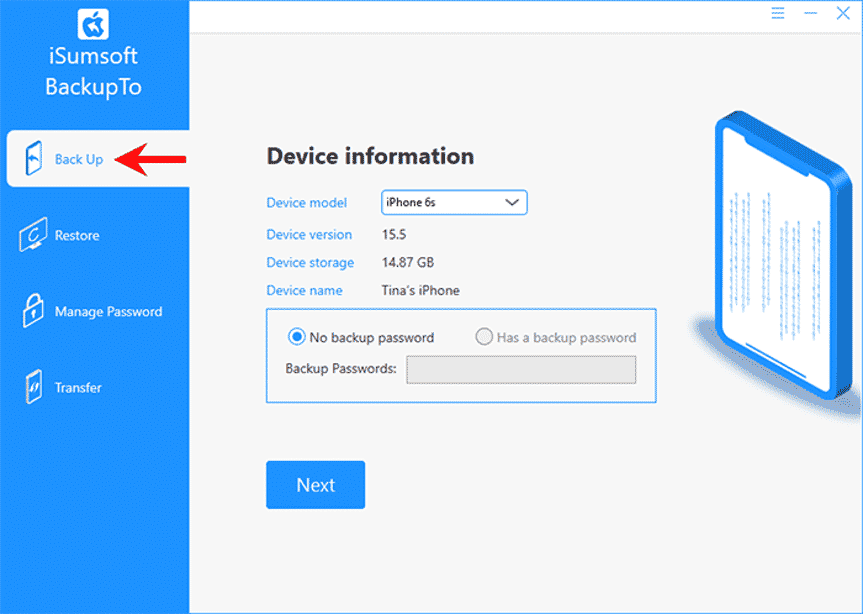
Etapa 4: selecione os dados para fazer backup e o caminho de salvamento do backup
Se você deseja fazer backup de todos os dados do seu iPhone, incluindo aplicativos, fotos, mensagens de texto, registros de chamadas, layout da área de trabalho, configurações do sistema, etc., para o seu computador, selecione a guia “Todos os backups”. Se você deseja fazer backup seletivo de seus dados, selecione Backup classificado e verifique os arquivos dos quais deseja fazer backup.
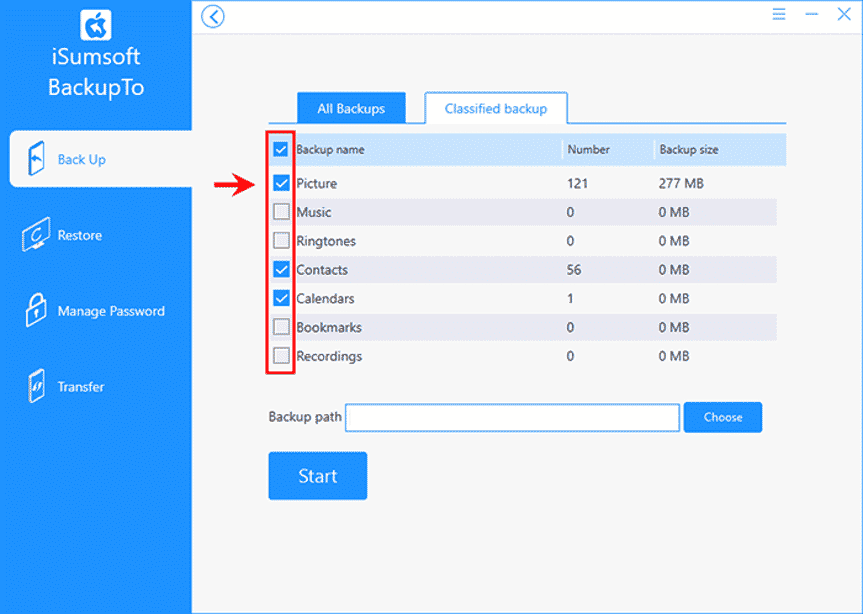
Clique no botão Escolher e escolha um caminho no seu computador para salvar o backup do iPhone. O caminho selecionado é exibido automaticamente na caixa de texto ao lado de “caminho de backup”.
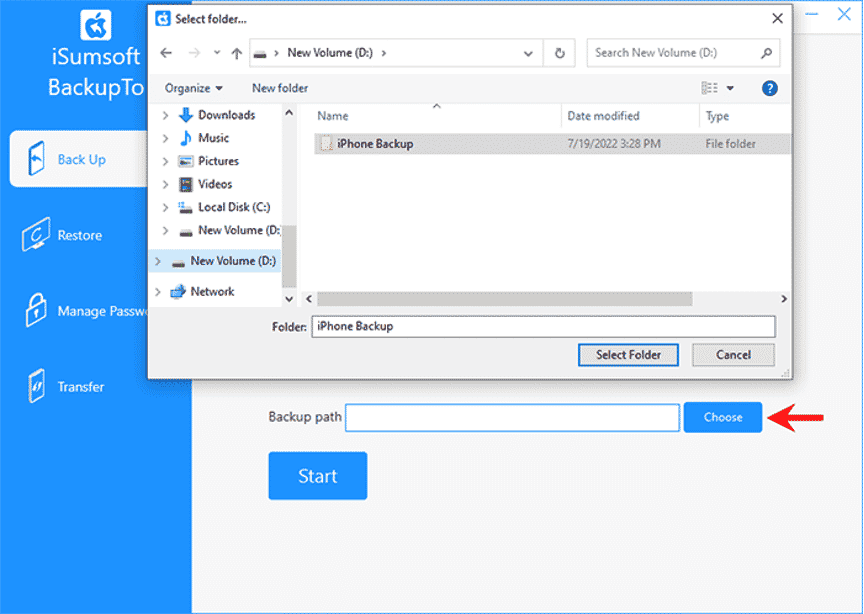
Tudo está pronto. Agora você precisa clicar em Iniciar.
Passo 5: Faça backup do seu iPhone no seu computador.
Assim que você clicar em Iniciar, a ferramenta começará imediatamente a fazer o backup dos dados do seu iPhone no seu computador sem o iTunes. Tudo o que resta é deixar o iPhone conectado e aguardar alguns minutos até que a mensagem Backup bem-sucedido apareça.
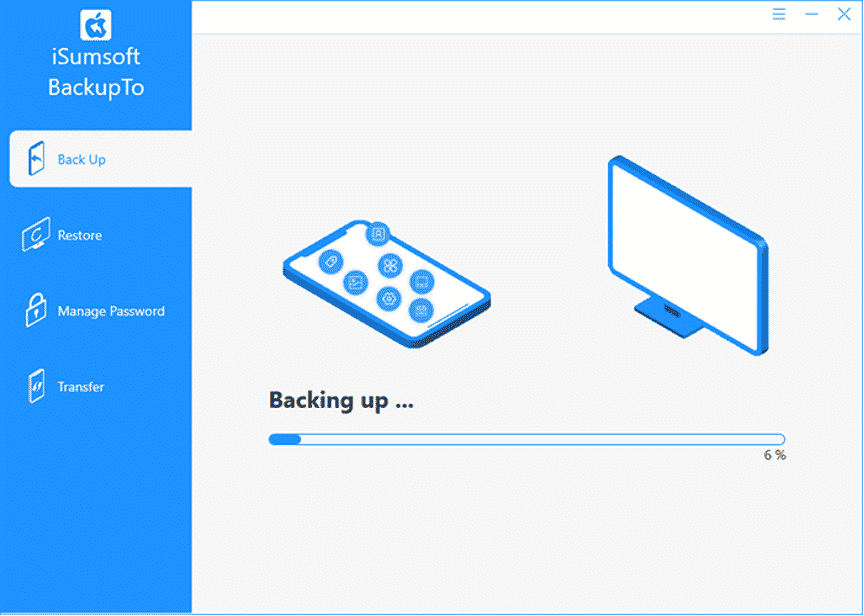
Quando o backup for bem-sucedido, você poderá acessar o caminho de destino para visualizar o backup do iPhone, se desejar.
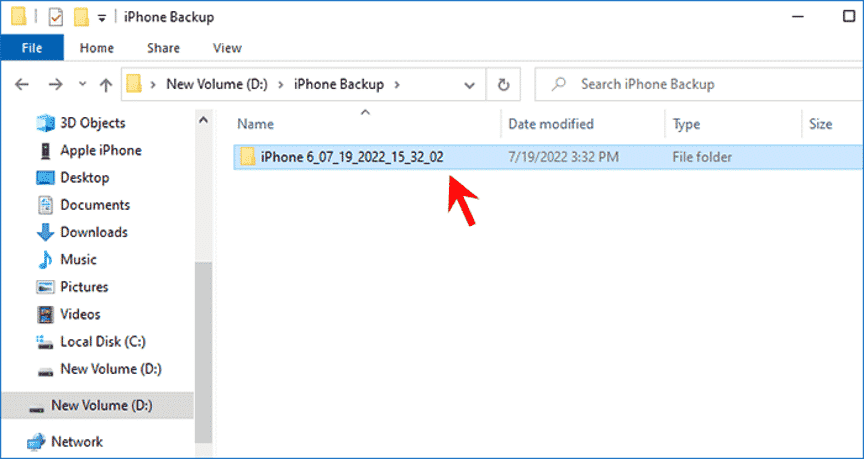
Como restaurar o backup do iPhone do seu PC
O iSumsoft BackupTo oferece uma opção de restauração que permite restaurar o backup do iPhone do seu PC com Windows para o seu iPhone. Também permite restaurar seletivamente o conteúdo do backup para o seu iPhone. Você pode optar por restaurar apenas alguns arquivos, em vez de todos os dados.
Passo 1: Conecte o iPhone ao seu PC através de um cabo Lightening-To-USB e toque em Confiar na tela do iPhone, se solicitado.
Etapa 2: Abra o iSumsoft BackupTo no PC, selecione a opção Restaurar e clique em Avançar.
Passo 3: Escolha a versão de backup que você deseja restaurar no seu iPhone e clique em Iniciar.
Conclusão:
O iSumsoft BackupTo é definitivamente uma ótima opção para fazer backup do seu iPhone em um computador Windows sem usar o iTunes. Mais importante ainda, a ferramenta permite que você faça backup seletivo de arquivos e escolha onde salvar o backup. Você pode obter acesso vitalício ao software por apenas 29,95 sem pagar uma taxa mensal. Além disso, você pode compartilhar o software com outras pessoas ou usá-lo em vários computadores sem custo extra. Este é o melhor e mais acessível aplicativo para fazer backup do seu iPhone no seu computador Windows sem o iTunes e o iCloud. Baixe e experimente!
